Jedwali la yaliyomo
Ikiwa unatumia Microsoft Word kwa kazi, uwezo wa kuingiza faili ya PDF kwenye hati unaweza kuwa muhimu. Kama mwandishi wa teknolojia na mhandisi wa programu, ninajikuta nikitumia kipengele hiki mara kwa mara.
Ninapokuwa na ripoti iliyoundwa katika umbizo la PDF kutoka kwa programu nyingine, na nahitaji kuiingiza kwenye hati ya Word, kwa kutumia kipengele hiki kuwa kiokoa wakati. Sitaki kulazimika kuandika tena maelezo hayo yote katika Neno.
Nashukuru si lazima, na wewe pia. Kwa hatua chache rahisi, unaweza kuingiza PDF kwa urahisi kwenye hati yako. Jifunze jinsi gani hapa chini.
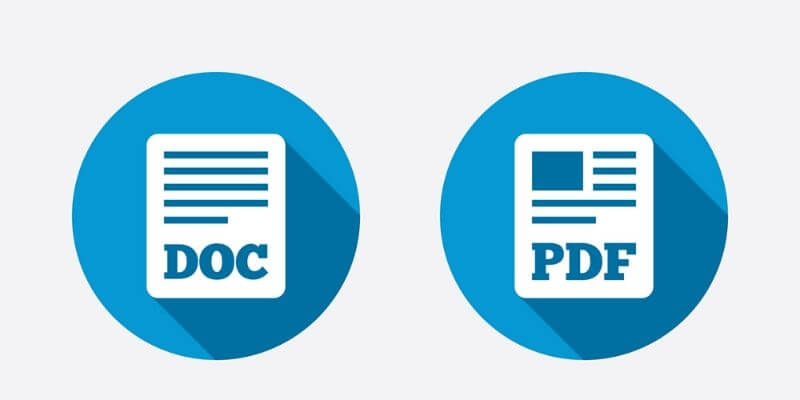
Vidokezo vya Haraka
Kuna mbinu nyingi unazoweza kutumia ili kuingiza PDF kwenye hati ya Word.
Njia moja ya haraka na rahisi ni kuweka PDF kwenye hati ya Neno. fungua hati ya PDF, chagua maandishi yote, uyanakili, kisha ubandike kwenye Neno.
Njia hii inafanya kazi kwa maandishi fulani, lakini ikiwa PDF ina umbizo lolote, kuna uwezekano mkubwa utaipoteza; haitaonekana kuwa sawa baada ya kuibandika kwenye Neno. Kwa kuongeza, unaweza kupoteza data. Kwa sababu hizi, hatupendekezi suluhisho hili.
Njia nyingine ni kuingiza faili ya PDF au kuiburuta na kuidondosha kwenye hati yako ya Word. Napendelea kuiingiza kama kitu; Ninahisi kama nina udhibiti zaidi wa inakoenda na jinsi inavyoongezwa. Tunashughulikia mbinu zote mbili hapa chini.
Kuunganisha au Kutokuunganisha
Unapotumia mojawapo ya mbinu zilizo hapa chini kuingiza PDF yako, utahitaji kuamua kama unataka iunganishwe nahati ya Neno au la. Hiyo inamaanisha nini?
Imeunganishwa
Kuunganisha PDF kunaweza kuwa vizuri ikiwa maelezo yaliyomo yatabadilika au kusasishwa. Kutumia kiungo ni kama kuwa na njia ya mkato: unapobofya ikoni iliyo ndani ya hati ya Word, unafungua faili halisi ya PDF katika eneo lake la nje.
Mabadiliko yoyote utakayofanya kwenye PDF yataonekana ndani yake. hati yako ya Neno; hakutakuwa na haja ya kuisasisha kila wakati PDF inapobadilika. Inasikika vizuri, sivyo?
Hasara? PDF haijapachikwa katika hati halisi ya Neno. Kwa sababu hii, utahitaji kila wakati kuweka nakala ya PDF katika eneo moja ambapo uliiunganisha. Ikiwa hati ya Word haiwezi kupata faili ya PDF, haiwezi kuifungua na kuionyesha.
Haijaunganishwa
Ukichagua kutounganisha, Word itapachika PDF kwenye Hati ya neno. PDF itakuwa sehemu ya hati; haijalishi unapoituma, ikili au kuifungua, hati ya Word bado itakuwa na faili ya PDF ndani yake.
Chanya: huna haja ya kuwa na wasiwasi kuhusu kutuma PDF na hati ya Word wakati kushiriki.
Hasi: ikiwa unahitaji kusasisha faili ya PDF, hazitaonekana kiotomatiki katika Word. Utahitaji kufuta PDF kutoka kwa hati ya Neno na kisha uiweke tena.
Mbinu ya 1: Kuingiza kama Kitu
Njia ya 1 ndiyo njia inayopendekezwa. Inatoa udhibiti na usahihi mkubwa.
Kumbuka: Picha za skrini hapa chini nikutoka kwa toleo la zamani la MS Word. Hata hivyo, hatua zinasalia zile zile katika matoleo mapya zaidi ya Word.
Hatua ya 1: Bofya eneo katika hati ya Word ambapo ungependa kuingiza PDF.
Hatua ya 2: Katika Microsoft Word, bofya kichupo cha menyu cha "Ingiza".
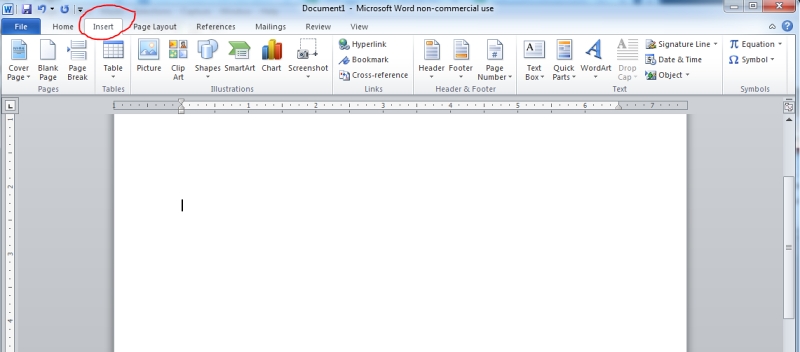
Hatua ya 3: Chagua "Kitu" ili kuingiza kitu.

Chaguo hili kwa kawaida huwa kwenye upande wa juu kulia wa upau wa vidhibiti. Katika matoleo mapya zaidi ya Word, inaweza tu kuonyesha aikoni iliyo na dirisha dogo katika sehemu inayoitwa "Maandishi." Weka kielekezi chako juu ya aikoni ili kutambua ile iliyoandikwa “Kitu.”
Hatua ya 4: Chagua Kichupo cha “Unda Kutoka kwa Faili.
Kidirisha cha kipengee kinapotokea, utaona mbili. vichupo. Chagua iliyoandikwa “Unda Kutoka kwa Faili.”
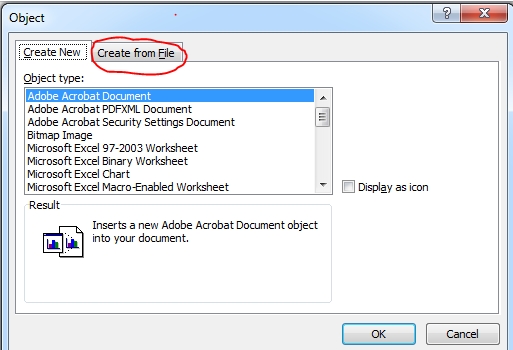
Hatua ya 5: Chagua faili yako ya PDF.
Bofya kitufe cha “Vinjari”, nenda kwenye folda ambapo faili yako ya PDF iko. iliyohifadhiwa, na uchague faili.
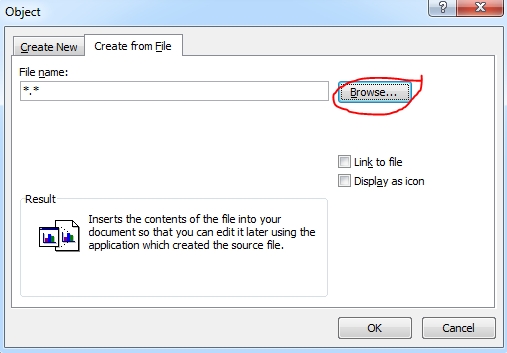
Hatua ya 6: Chagua chaguo zako.
Ikiwa ungependa kuingiza PDF kama kiungo (kama ilivyojadiliwa hapo juu), angalia "Unganisha kwa Kisanduku cha kuteua cha faili.
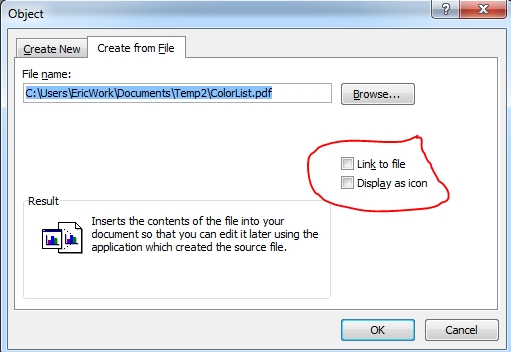
Ikiwa ungependa faili ionyeshwe kama aikoni pekee, chagua kisanduku cha kuteua cha “Onyesha kama ikoni”. Itaonyesha ikoni inayowakilisha faili ya PDF; ukiibofya mara mbili, PDF itafunguka. Usipoteua kisanduku hiki, kitaingiza hati nzima kwenye hati yako ya Neno.
Pindi tu unapomaliza uteuzi wako, bofya kitufe cha "SAWA". PDF itawekwa kwenye hati yako. Tazamamifano hapa chini. Picha iliyo upande wa kushoto inaonyesha PDF, huku picha iliyo upande wa kulia inaonyesha aikoni pekee.
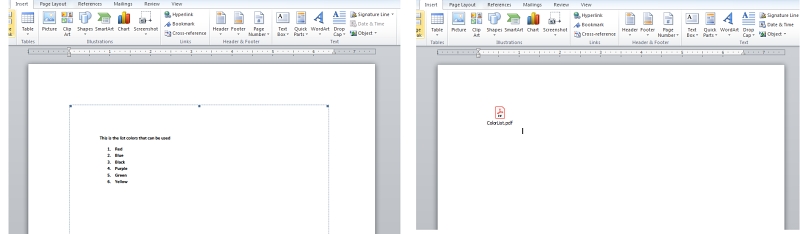
Mbinu ya 2: Buruta-Udondoshe
Njia ya kuburuta na kudondosha. ni rahisi, lakini kuna upande wa chini: huna udhibiti mwingi juu ya jinsi PDF imeingizwa.
PDF itatenganishwa; kulingana na toleo la Word unalotumia, itadondoshwa kama ikoni au kama hati yenyewe. Nina toleo la zamani la 2010 la Neno ambalo linaweka PDF nzima. Nilipoijaribu katika Word 365, hata hivyo, ilionyesha aikoni pekee.
Zifuatazo ni hatua za mbinu ya kuburuta na kudondosha. Ninatumia toleo la zamani la Neno kwenye mashine ya Windows 7, kwa hivyo yako inaweza kuonekana tofauti. Hata hivyo, hatua zinatekelezwa kwa njia ile ile katika matoleo mapya zaidi ya Word.
Hatua ya 1: Sogeza hadi eneo katika hati ya Word ambapo ungependa kuingiza PDF.
Hatua ya 2: Fungua Windows File Explorer na uende kwenye PDF unayotaka kuingiza.
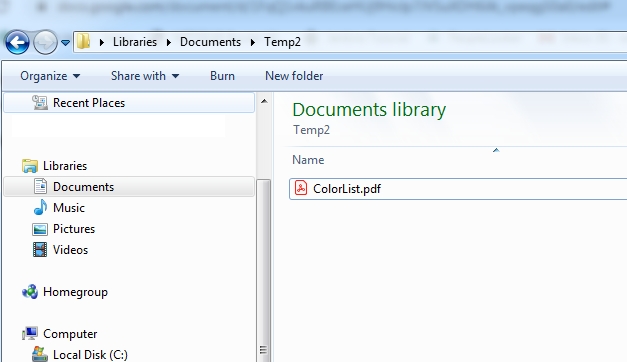
Hatua ya 3: Chagua PDF na Uiburute kwenye Hati ya Neno.
Ili kuchagua na kuburuta faili, bofya kwenye PDF na kitufe cha kushoto cha kipanya na ushikilie chini, kisha buruta faili kwa uangalifu ili iwe juu ya hati ya Neno.
Ikishafika mahali unapotaka, toa kitufe cha kushoto cha kipanya, na PDF itawekwa mahali hapo.
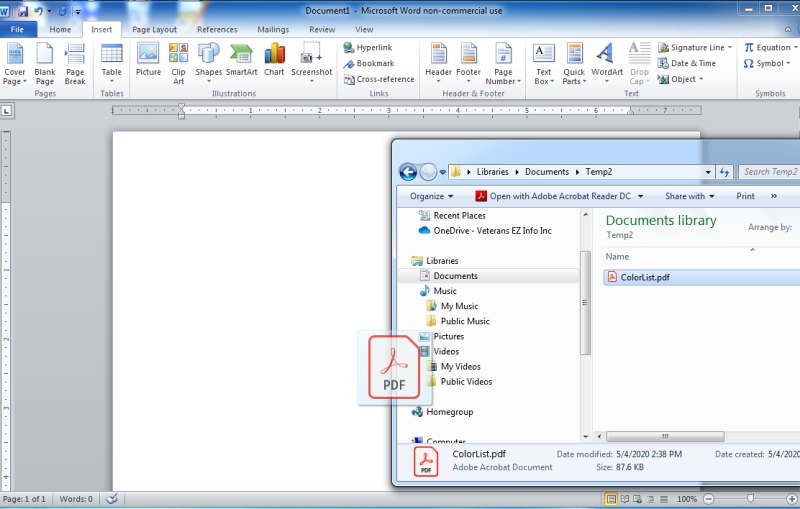
Ukikumbana na masuala yoyote kuhusu jinsi PDF imewasilishwa, unaweza kuifuta kila wakati kutoka kwa faili yadoc na uiweke upya.
Hiyo inahitimisha makala haya ya mafunzo. Natumai unaona inasaidia. Kama kawaida, nijulishe ikiwa una matatizo yoyote ya kujaribu kuingiza PDF kwenye hati ya Neno.

